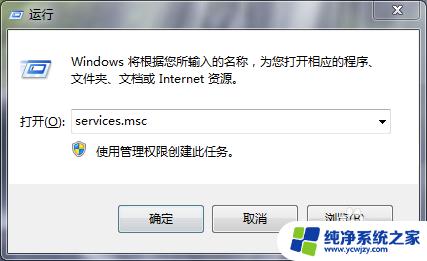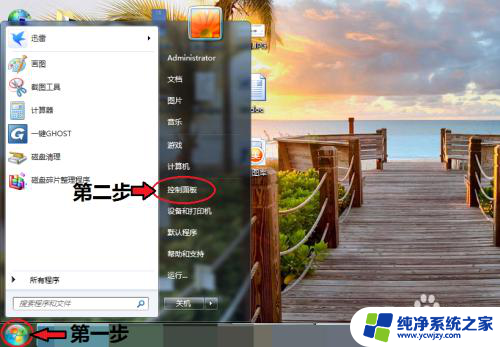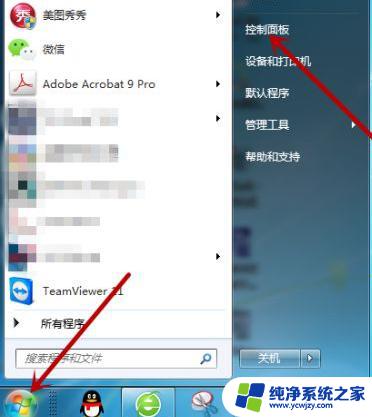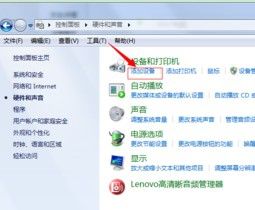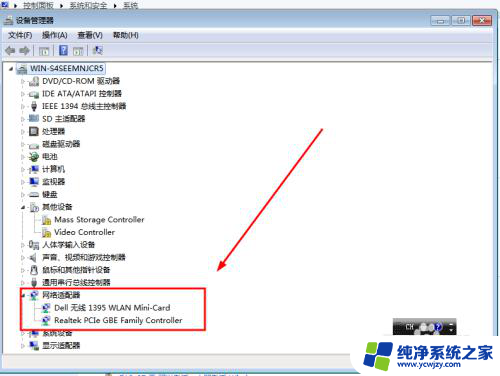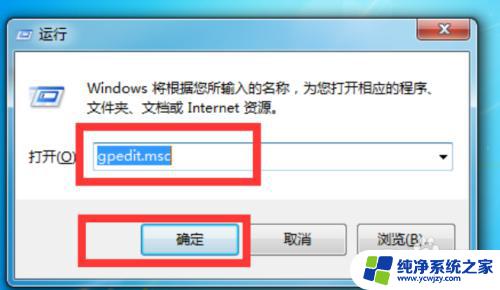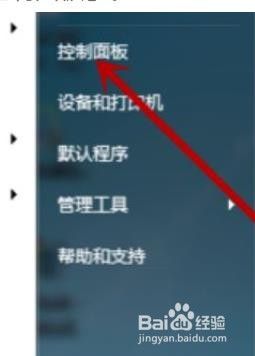win7系统bluetooth找不到 win7系统蓝牙设备消失怎么办
win7系统bluetooth找不到,随着科技的不断进步,蓝牙技术已经成为现代生活中不可或缺的一部分,在使用Win7系统的过程中,许多用户经常面临着一个令人困扰的问题——蓝牙设备突然消失了,无法找到。这个问题不仅影响了用户的便利性,也限制了他们与外部设备的连接和互动。当我们遇到Win7系统蓝牙设备消失的情况时,应该如何解决呢?本文将为大家详细介绍一些解决方案,帮助大家找回蓝牙设备并恢复正常使用。
具体步骤:
1.进入电脑桌面后,将win+r键一起按住会打开【运行】。在输入框输入【services.msc】,再点击【确定】。
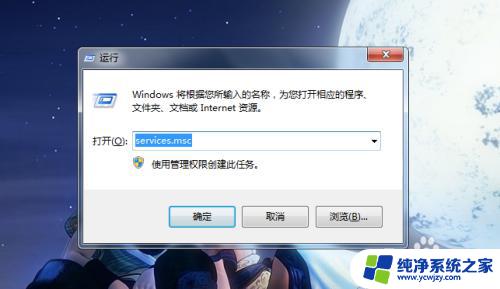
2.然后进入服务窗口,右键点击【Bluetooth Support Service】,点击【启动】即可。
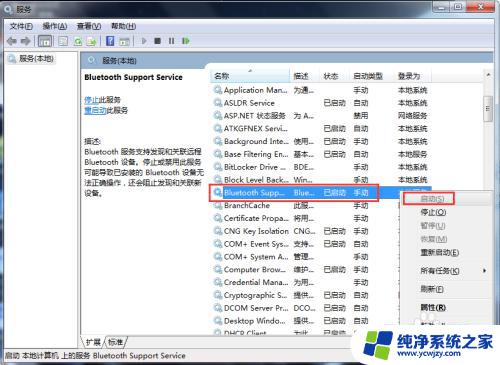
3.或者大家还可以打开【开始】——【控制面板】。
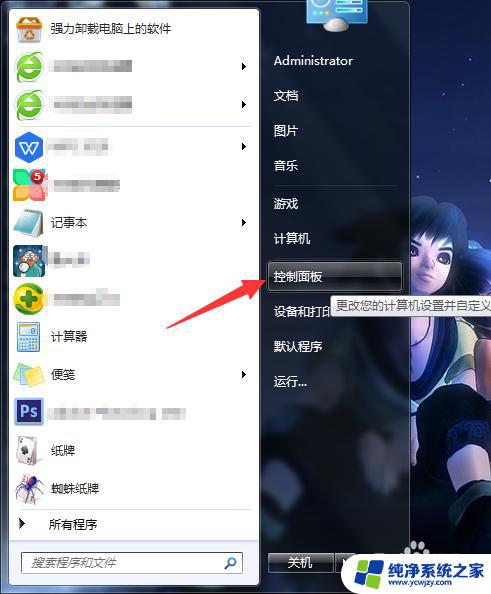
4.进入之后,点击【网络和共享中心】。
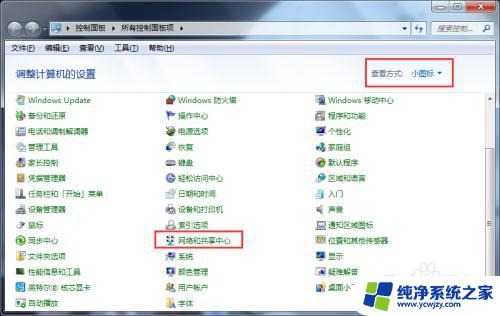
5.进入之后,点击左边的【更改适配器设置】。
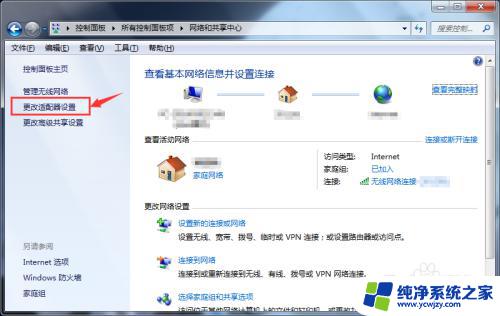
6.然后第一个就会显示蓝牙,鼠标左键点击【蓝牙】。
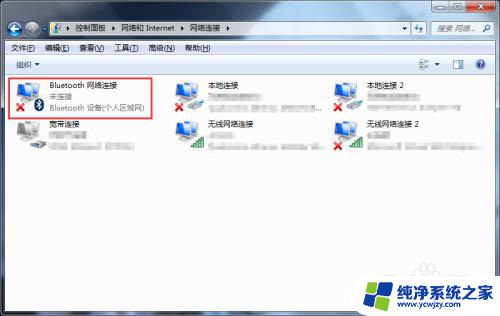
7.然后再点击上方的【查看Bluetooth 网络设备】进去查看即可。
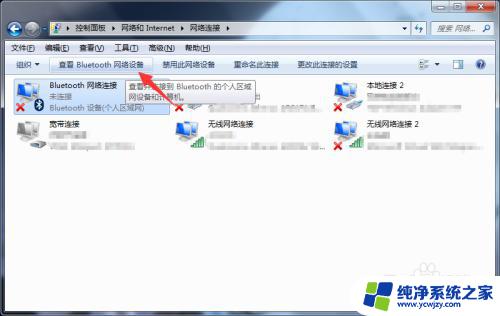
这就是win7系统蓝牙找不到的所有内容,如果遇到这种情况,可以根据小编提供的方法来解决,希望这些方法能够对大家有所帮助。